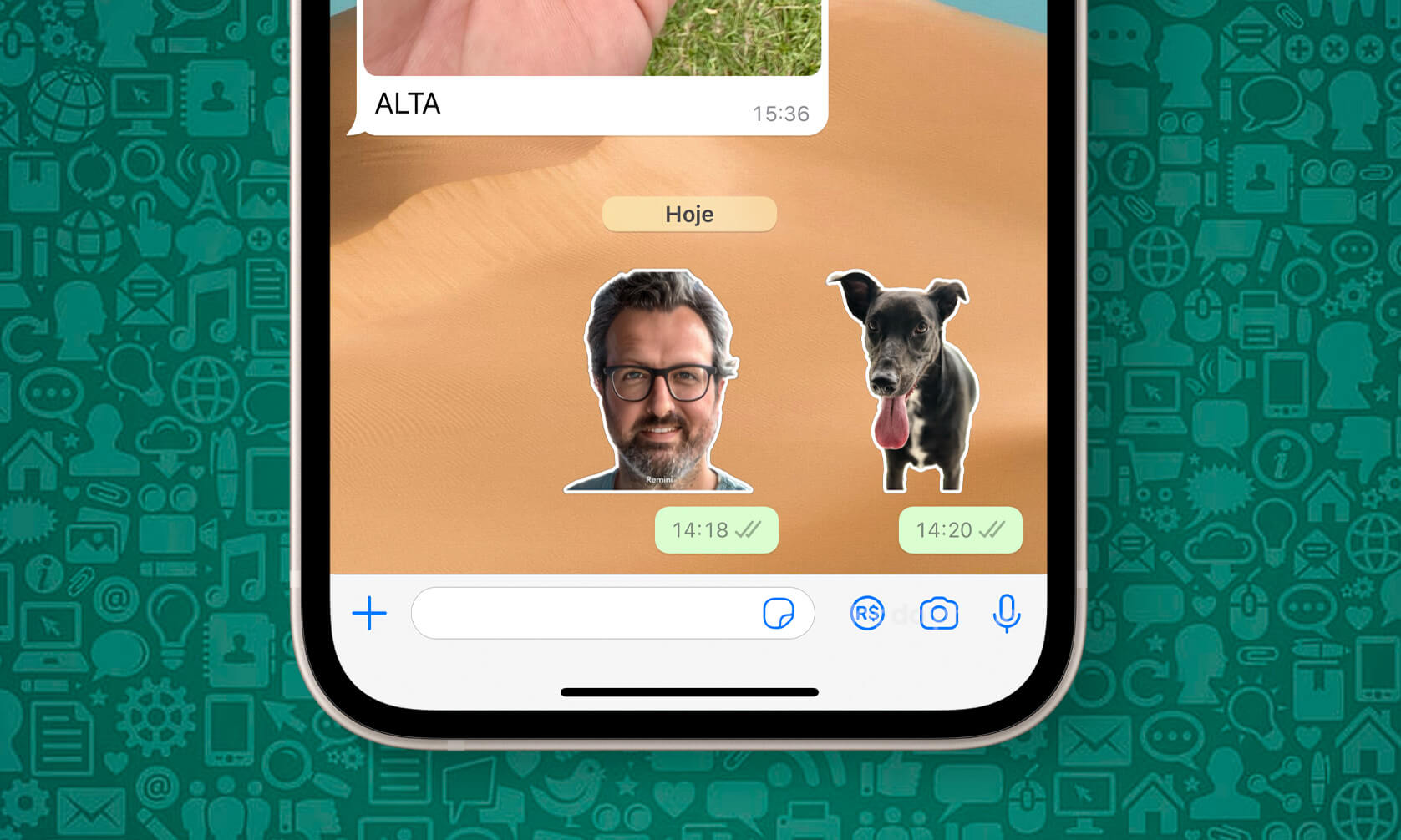
Como criar figurinhas no WhatsApp com suas fotos diretamente no aplicativo
Com o avanço dos anos, criar figurinhas personalizadas no WhatsApp se tornou uma tarefa mais simples e divertida.
Com a atual versão do WhatsApp, agora você pode criar, editar e compartilhar suas próprias figurinhas diretamente no aplicativo, sem a necessidade de ferramentas e aplicativos adicionais.
Neste artigo, vamos guiá-lo passo a passo para transformar suas fotos em figurinhas do WhatsApp usando um iPhone ou até mesmo um Android ou PC.
Exploraremos as ferramentas de edição disponíveis, desde a adição de texto até a sobreposição de outros adesivos, e mostraremos como essas novas funcionalidades podem melhorar suas conversas, tornando suas interações no WhatsApp mais criativas e envolventes.
ÍNDICE:
- Como fazer sua própria figurinha no WhatsApp?
- Como criar figurinhas no iPhone
- Como criar figurinhas no Android
- Editar figurinhas no WhatsApp
- Como fazer figurinha no WhatsApp com IA
- Perguntas Frequentes (FAQ)
Como fazer sua própria figurinha no WhatsApp?
Antigamente, para você criar suas próprias figurinhas personalizadas para usar no WhatsApp, era preciso usar aplicativos externos, como por exemplo o Sticker.ly figurinhas, que permite até mesmo criar figurinhas animadas.
Porém, atualmente, é possível criar as figurinhas diretamente no WhatsApp, usando imagens e fotos guardadas no próprio celular.
Como criar figurinhas no WhatsApp do iPhone
Para criar uma figurinha a partir de uma imagem, você deve seguir os seguintes passos:
- Toque no botão de adesivo no espaço onde você digita a mensagem
- Toque no botão CRIAR no painel das figurinhas.
- Escolha uma foto do álbum de fotos do seu iPhone.
- Personalize a figurinha adicionando texto, outros adesivos ou desenhando sobre ela.
- Quando terminar, envie a figurinha.
Veja esse processo em imagens:

Como criar figurinhas no WhatsApp do Android
O processo é praticamente o mesmo que no iPhone, só o que muda é a posição de alguns botões:
- Toque no ícone de emoji no espaço onde você digita a mensagem.
- Toque no ícone de adesivo / figurinha.
- Toque no botão CRIAR no painel das figurinhas.
- Escolha uma foto do álbum de fotos do seu iPhone.
- Personalize a figurinha adicionando texto, outros adesivos ou desenhando sobre ela.
- Quando terminar, envie a figurinha.
Como editar uma figurinha do WhatsApp
A funcionalidade também permite editar e modificar adesivos existentes.
- Abra o painel de figurinhas e selecione a que deseja editar.
- Toque em Editar Figurinha.
- Faça as modificações desejadas e salve.
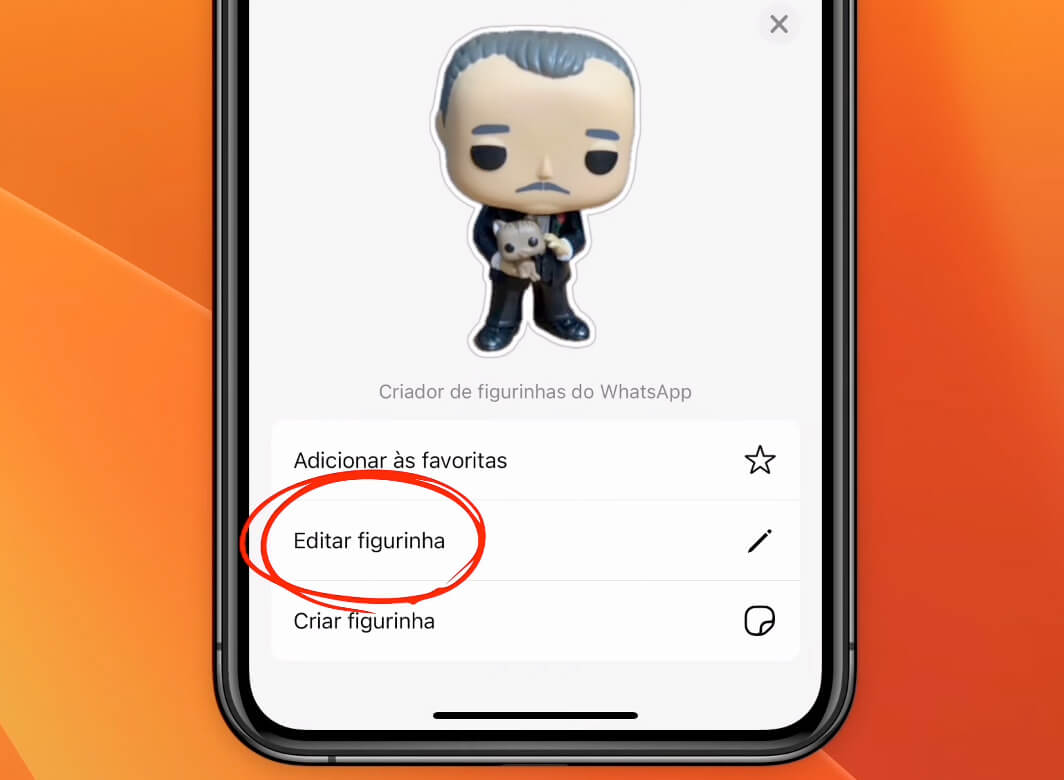
Como fazer figurinha no WhatsApp com IA
O WhatsApp está implementando aos poucos uma maneira de criar figurinhas próprias usando a IA (Inteligência Artificial). Com isso, basta descrever em palavras como você quer a figurinha e a IA criará para você.
The next great sticker artist is you.
Make your own stickers in your own words with AI Stickers ✨ now on WhatsApp. pic.twitter.com/zvYII2OMEJ
— WhatsApp (@WhatsApp) October 25, 2023
Mas é uma novidade que ainda não está disponível para todos e pode ser que ainda não apareça a opção no seu celular.
Mas não tem problema! Hoje em dia há tantos serviços de imagens por IA que não é difícil encontrar algum deles para criar suas próprias figurinhas.
Veja abaixo como contornar o problema:
- Abra o app ChatGPT (crie uma conta gratuita caso não tenha uma).
- Digite algo como “Crie uma figurinha para o WhatsApp de um cachorro dirigindo uma moto“.
- Se gostou, salve a imagem na sua biblioteca de fotos.
- Siga o processo que você viu anteriormente neste tutorial.
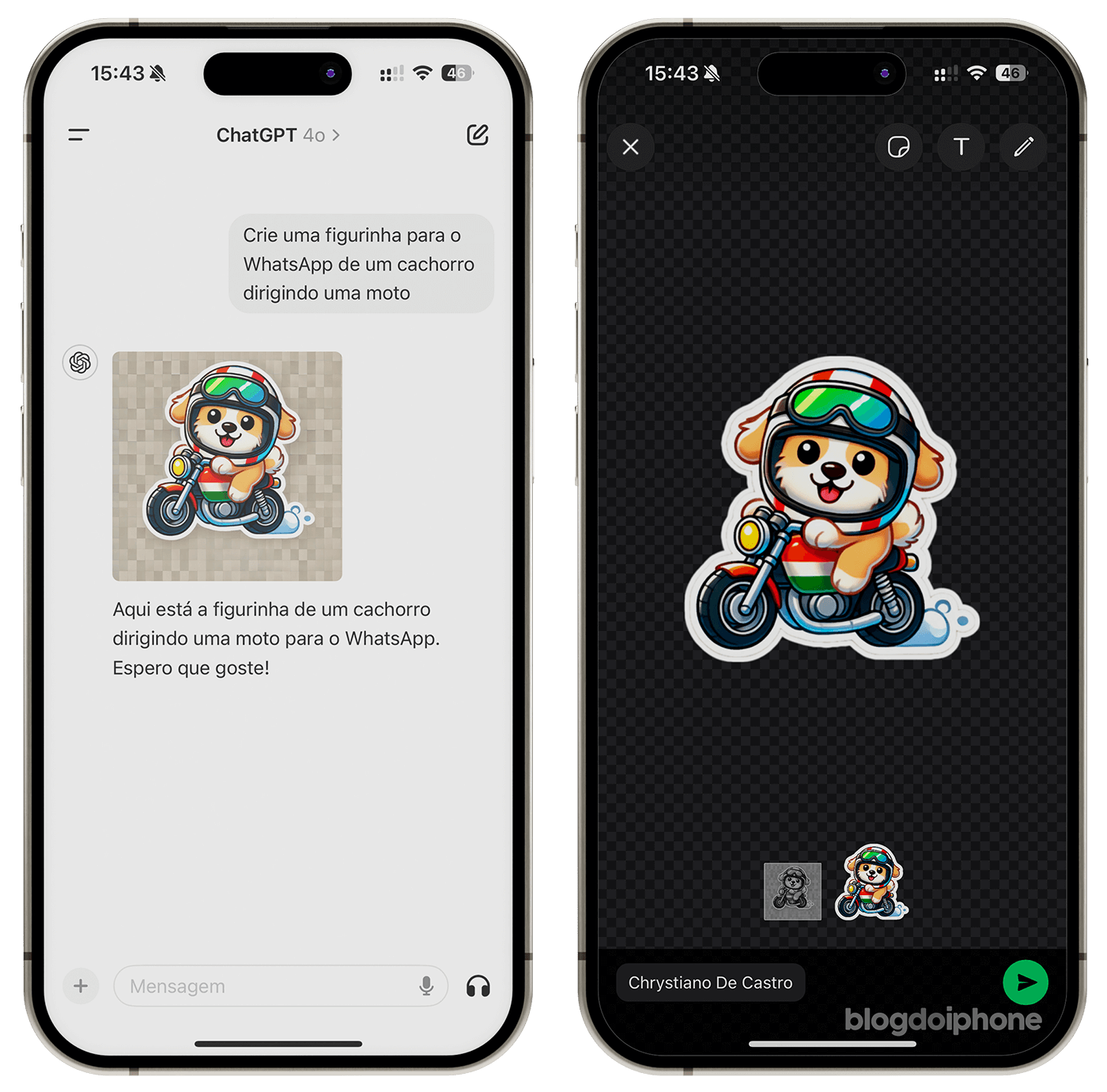
Assim você tem exatamente a mesma função de geração de figurinhas por IA sem precisar esperar pelo WhatsApp. 😉
Perguntas Frequentes (FAQ)
1. Dá para fazer figurinhas animadas pelo WhatsApp?
Atualmente, o WhatsApp não permite criar figurinhas animadas diretamente no aplicativo. No entanto, você pode usar aplicativos de terceiros, como o Sticker.ly, disponíveis na Play Store e App Store, para criar stickers animados. Depois de criados, esses stickers podem ser importados para o WhatsApp e usados como qualquer outra figurinha.
2. Como importar figurinhas para o WhatsApp?
Para importar figurinhas no WhatsApp, siga os passos abaixo:
1. Abra o WhatsApp e acesse uma conversa.
2. Toque no ícone de figurinhas (emoji) ao lado do campo de mensagem.
3. Toque no botão “+” no canto direito da tela.
4. Navegue pelas opções de pacotes de figurinhas disponíveis e selecione o que deseja baixar.
5. Toque no botão de download ao lado do pacote de figurinhas escolhido.
• As figurinhas serão adicionadas à sua bandeja de stickers e estarão prontas para uso.
3. Posso transferir as figurinhas que fiz no Telegram para o WhatsApp?
Sim, é possível transferir figurinhas do Telegram para o WhatsApp, mas você precisará de um aplicativo externo para fazer isso. Siga os passos abaixo:
- No Telegram, vá até o pacote de figurinhas que deseja transferir e salve as figurinhas no seu dispositivo.
- Use um aplicativo de criação de figurinhas, como o Sticker.ly, para criar um novo pacote de figurinhas com as imagens salvas.
- Importe o novo pacote de figurinhas para o WhatsApp seguindo as instruções do aplicativo de criação de figurinhas.
4. Onde ficam salvas todas as figurinhas criadas no WhatsApp?
Todas as figurinhas criadas ou importadas no WhatsApp ficam salvas na bandeja de stickers. Para acessá-las:
- Abra uma conversa no WhatsApp.
- Toque no ícone de figurinhas (emoji) ao lado do campo de mensagem.
- Na bandeja de stickers, você verá todas as figurinhas recentes e salvas, prontas para serem usadas nas conversas.
5. Consigo excluir uma figurinha que fiz no WhatsApp?
Sim, você pode excluir figurinhas que criou no WhatsApp. Existem duas formas de fazer isso:
1. Excluir uma figurinha individualmente:
- Abra a bandeja de stickers no WhatsApp.
- Localize a figurinha que deseja excluir.
- Toque e segure a figurinha até aparecer uma janela pop-up.
- Selecione “Remover” para excluir a figurinha.
2. Excluir um pacote de figurinhas:
- Abra a bandeja de stickers e toque no ícone “+” no canto direito da tela.
- Selecione “Minhas Figurinhas”.
- Toque no ícone de “Lixeira” (no Android) ou “Apagar” (no iPhone) ao lado do pacote de figurinhas que deseja excluir.
- Confirme a exclusão do pacote.